快速信息分发应用案例(1)-分发工资条
快速信息分发是EasySQLMAIL为您提供的一种快速点对点信息发送解决方案。您可以通过快速信息分发功能把Excel表格中的信息点对点发送给全体员工。发送的方式可以是电子邮件、企业微信、钉钉。快速信息分发常见的使用场景有:工资条发送、绩效考核结果发送、员工个人信息发送等。
本案例以向员工分发每月工资条为例向您介绍快速信息分发功能的使用。下图是本例要实现的推送效果:
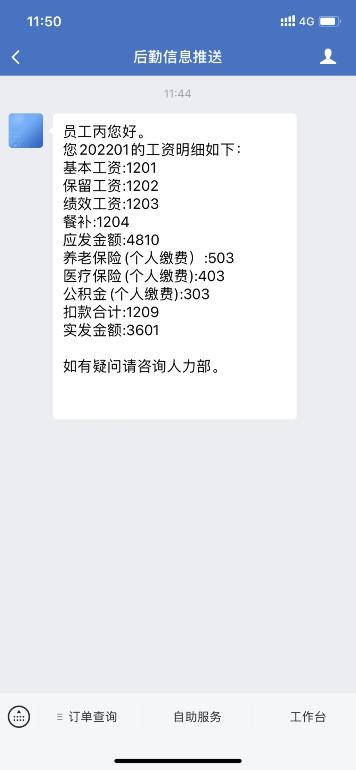
快速信息分发的推送效果
在开始使用快速信息分发功能前,需要先准备一个要分发的数据的Excel模板表格。模板表格的第一个Sheet的第一行中存放要分发的字段名。字段名不能为空,且不能重复。模板表格中不需要包含数据,只需要有字段名即可,例如下面这样:
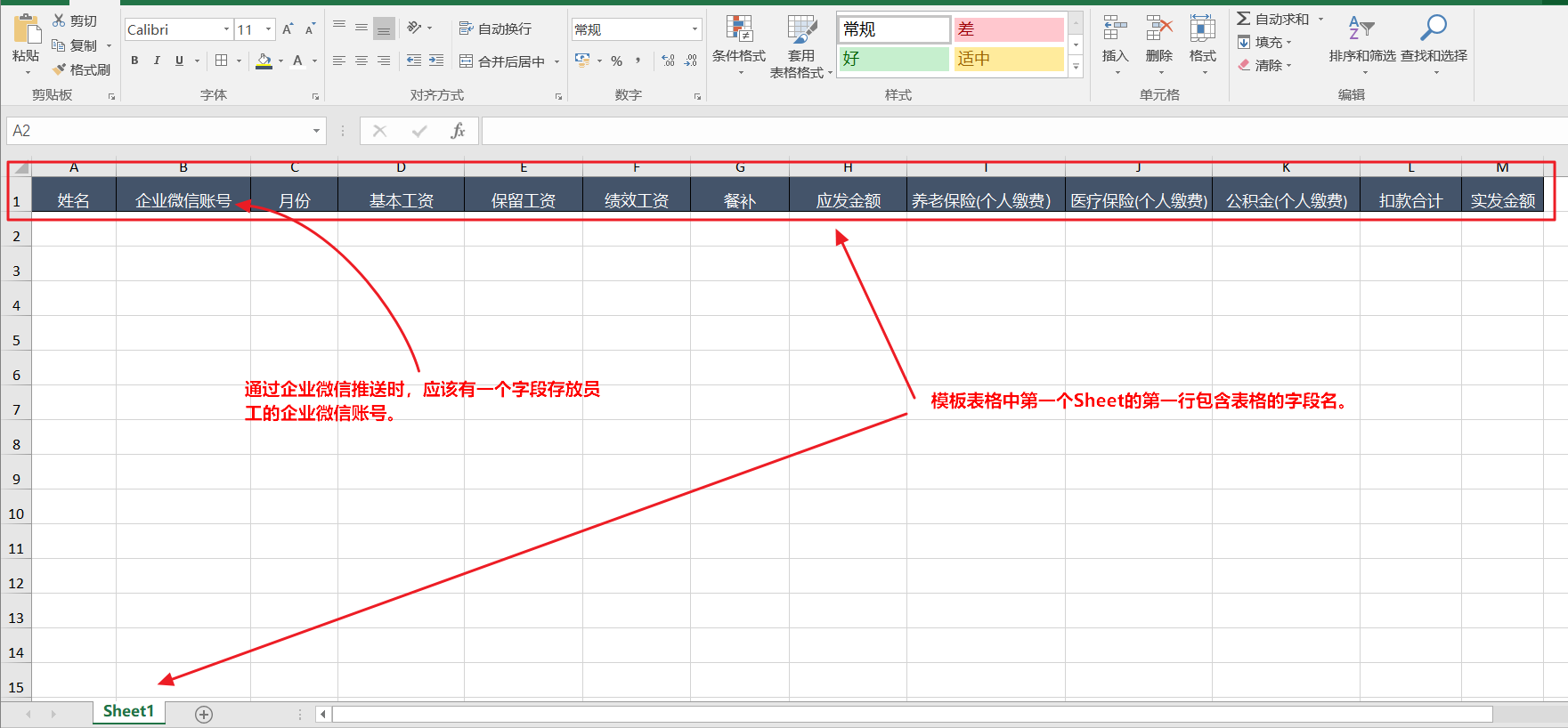
模板Excel表格
注意:通过企业微信推送时,模板表格中应该有一列存放员工的企业微信账号。通过电子邮件推送时,模板表格中应该有一列存放员工的电子邮件地址。
模板表格准备好后,需要在EasySQLMAIL中创建信息分发命令配置。在EasySQLMAIL控制台中点击菜单“小工具”->“快速信息分发”,并点击“创建新的信息分发命令配置”按钮打开“新建快速信息分发配置”对话框。
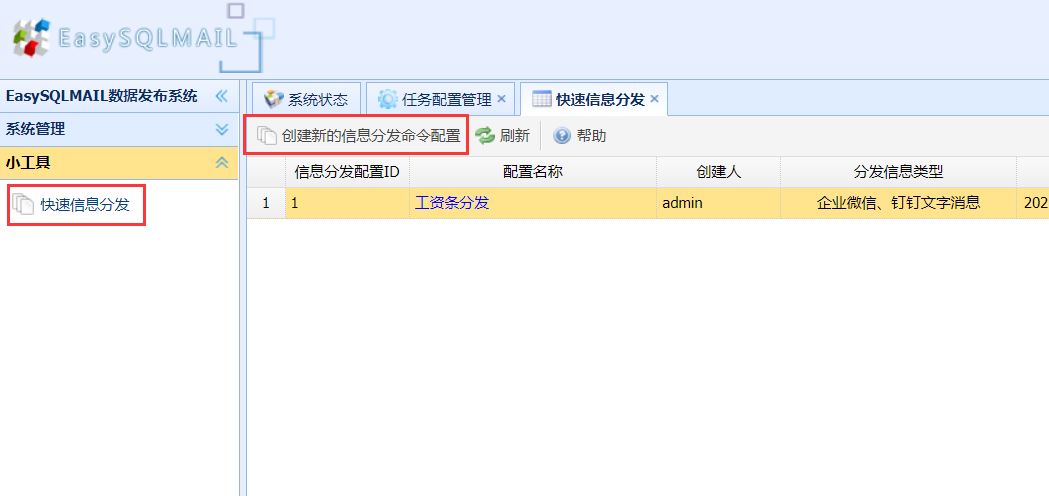
打开“新建快速信息分发配置”对话框
在"新建快速信息分发配置"中输入配置的基本信息:
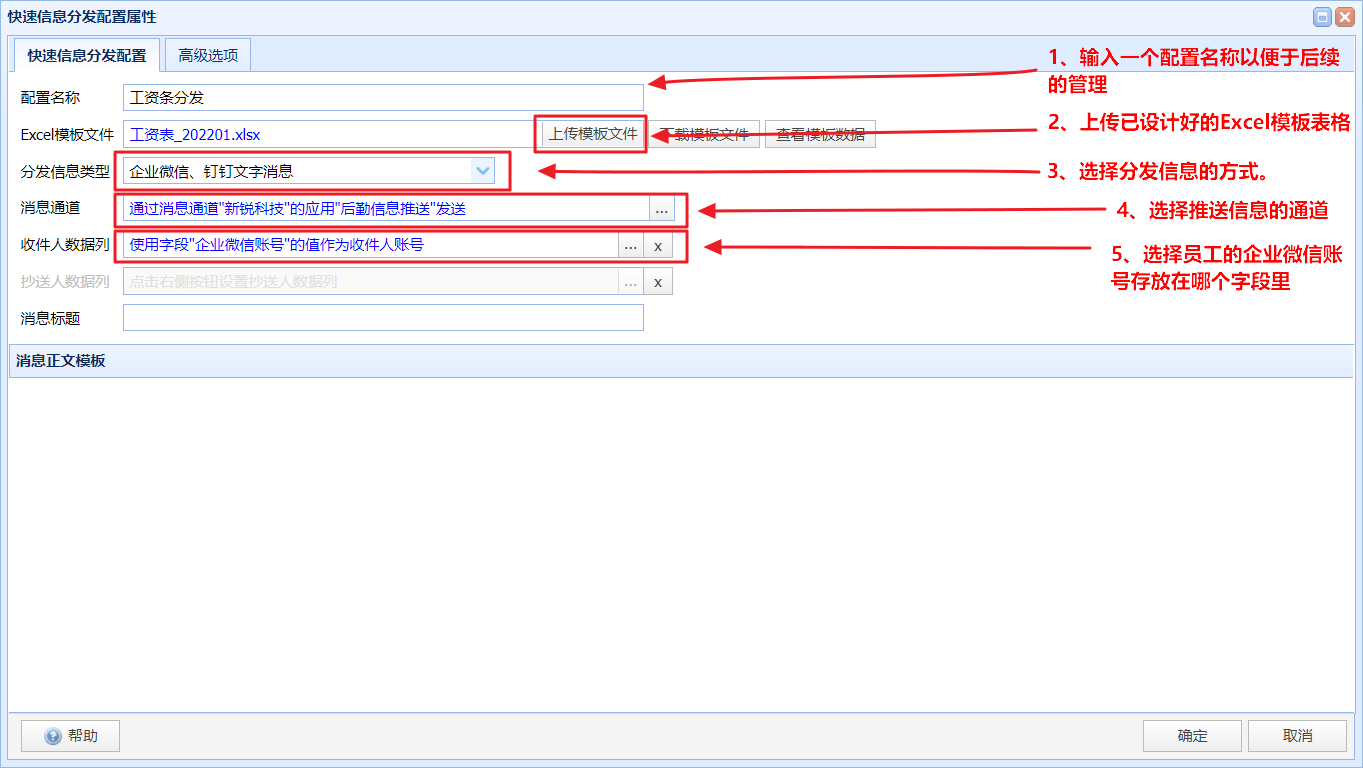
快速信息分发的基本配置
在“消息正文模板”点击鼠标右键,选择“插入信息字段到当前位置”菜单项:
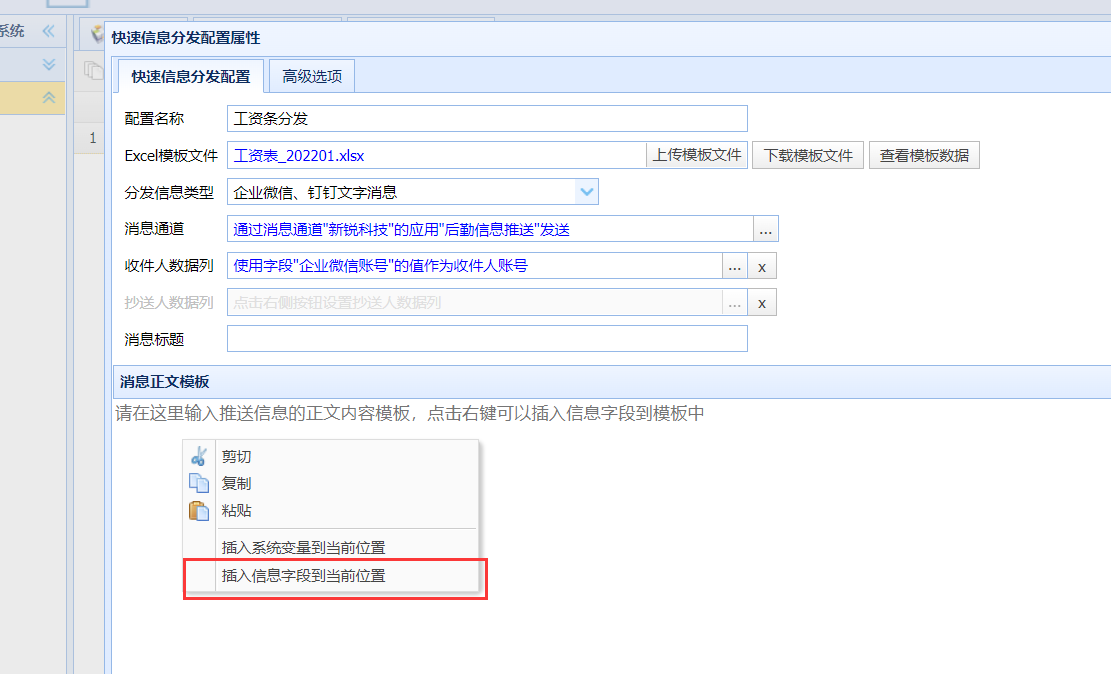
插入信息字段
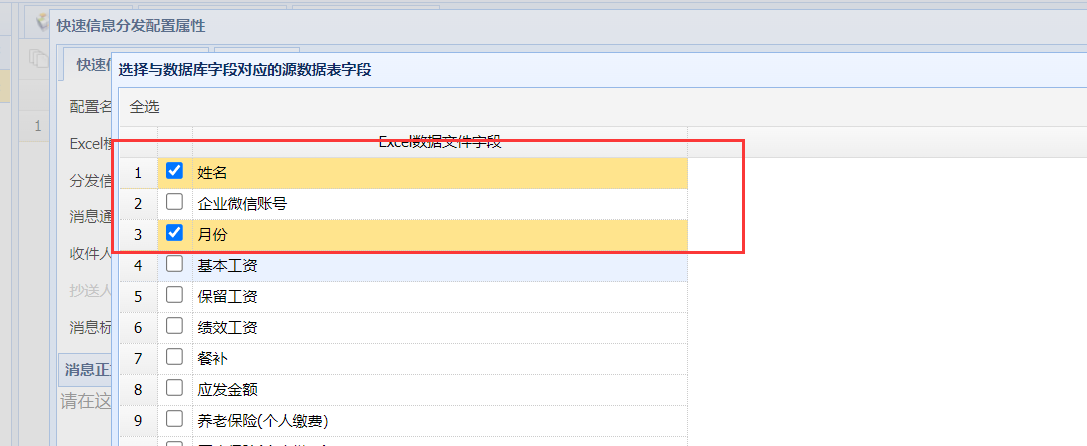
选择要显示到推送正文中的字段
选择要显示的字段后,点击“确定”按钮,然后在正文模板中编辑文字格式:
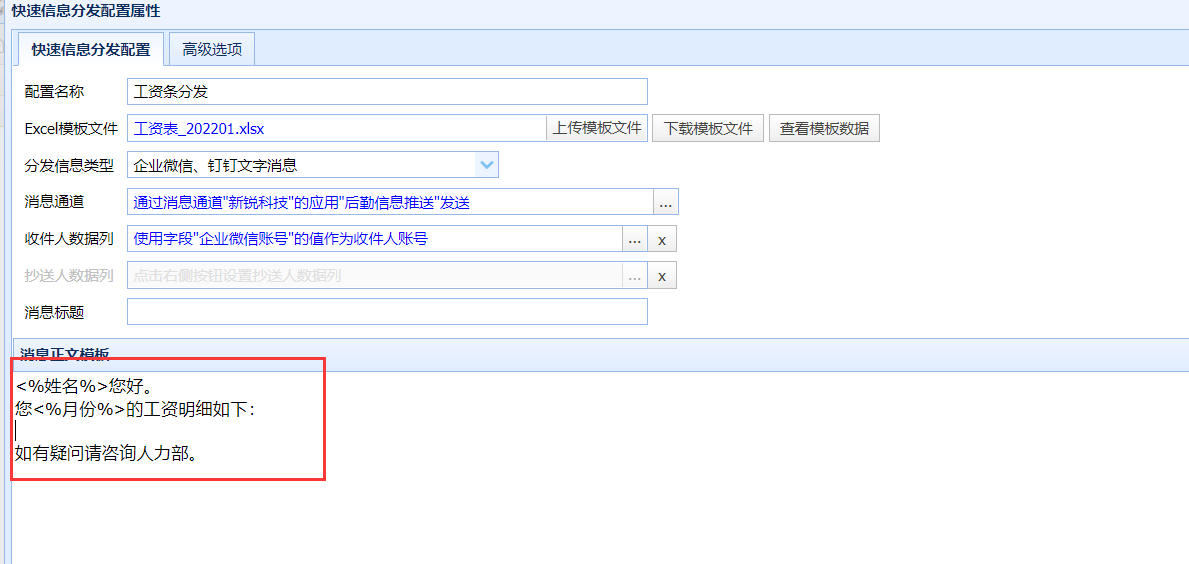
编辑文字格式
在正文模板中要显示工资明细的位置上点击鼠标右键,选择“插入信息字段到当前位置”菜单项:
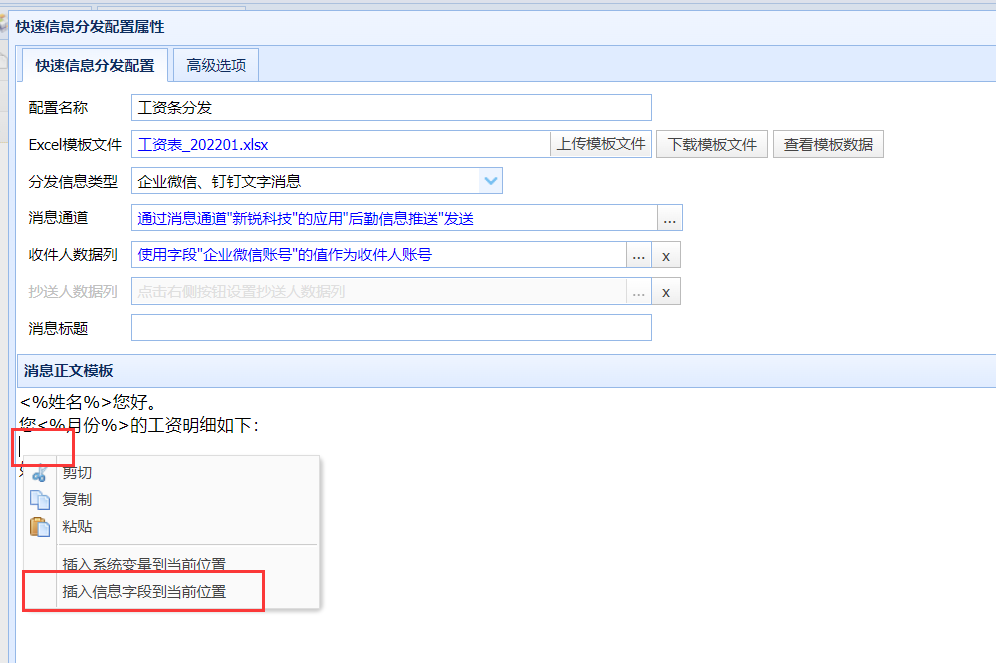
在要显示工资明细的位置上点击右键,选择“插入信息字段到当前位置”菜单项
选择要显示的工资明细字段。本例中为了让信息易于阅读,选择了“同时将字段名称插入到正文模板中”和“将表格在文档中显示为竖排列表”选项:
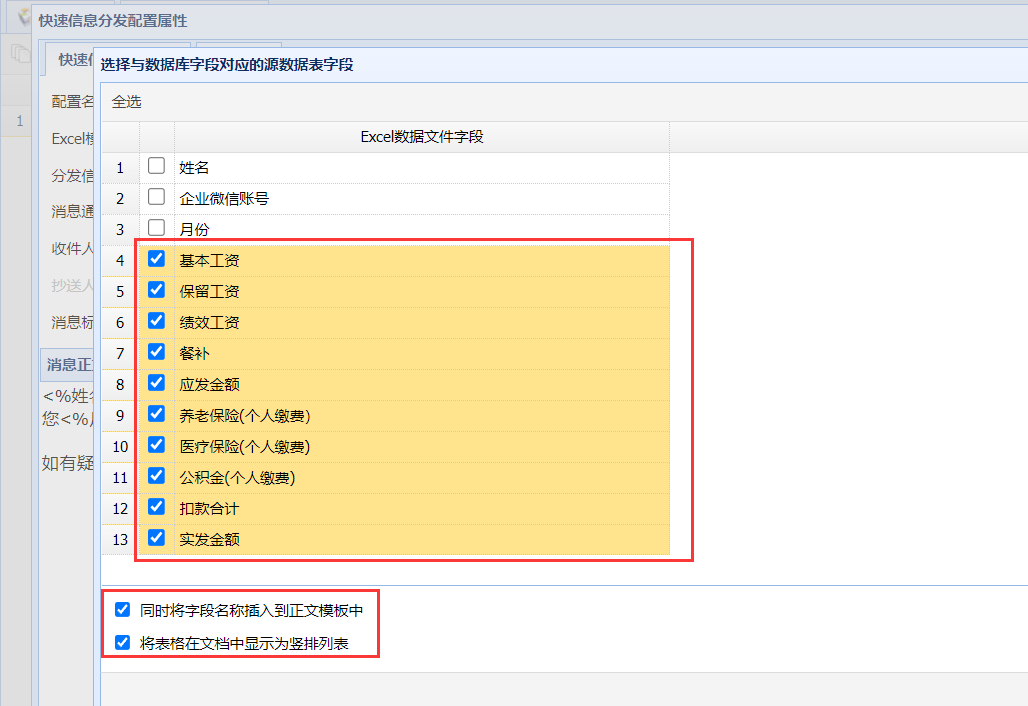
选择要显示的明细字段
点击"确定"后,正文模板的内容如下:
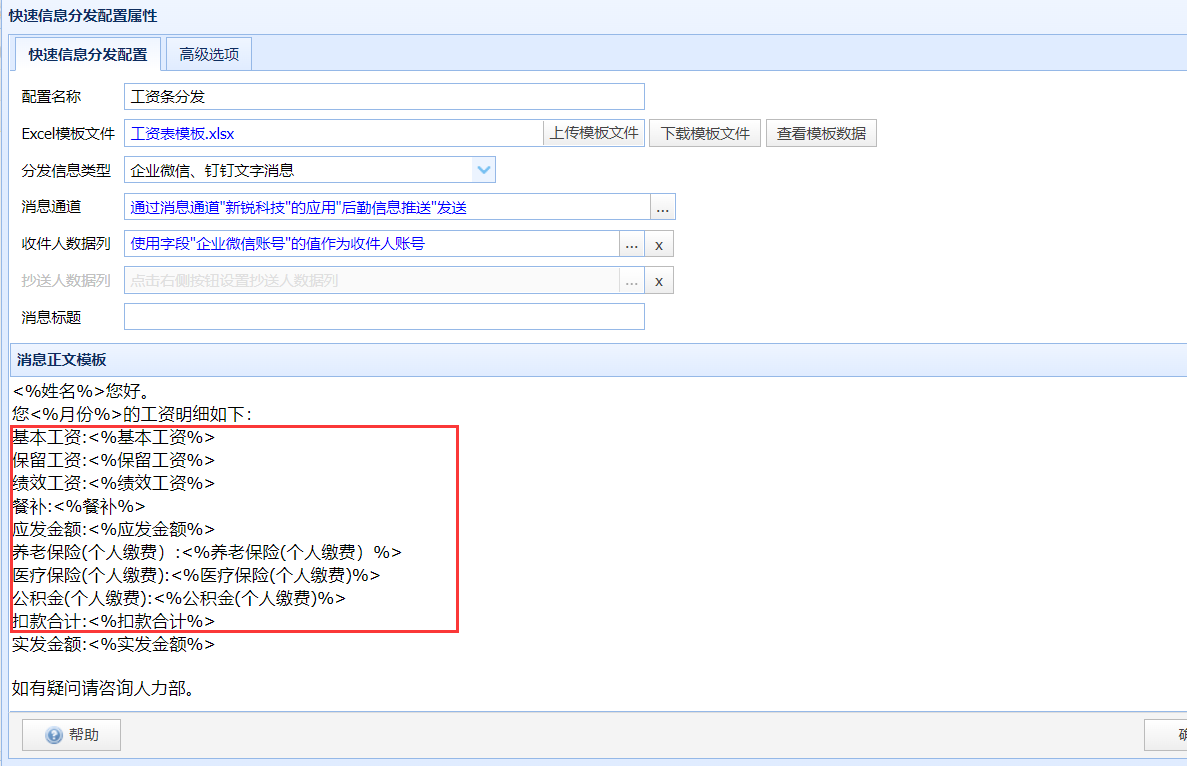
配置完成后的正文模板内容
配置完成后,点击“确定”按钮保存命令配置。
准备要分发的Excel数据表格。Excel数据表格的第一个Sheet中存放要分发的数据,第一行是标题行,第二行开始是数据行。标题行中的字段名和字段顺序必须与模板表格的字段名和字段顺序一致,字段名不能为空且不能重复。例如:
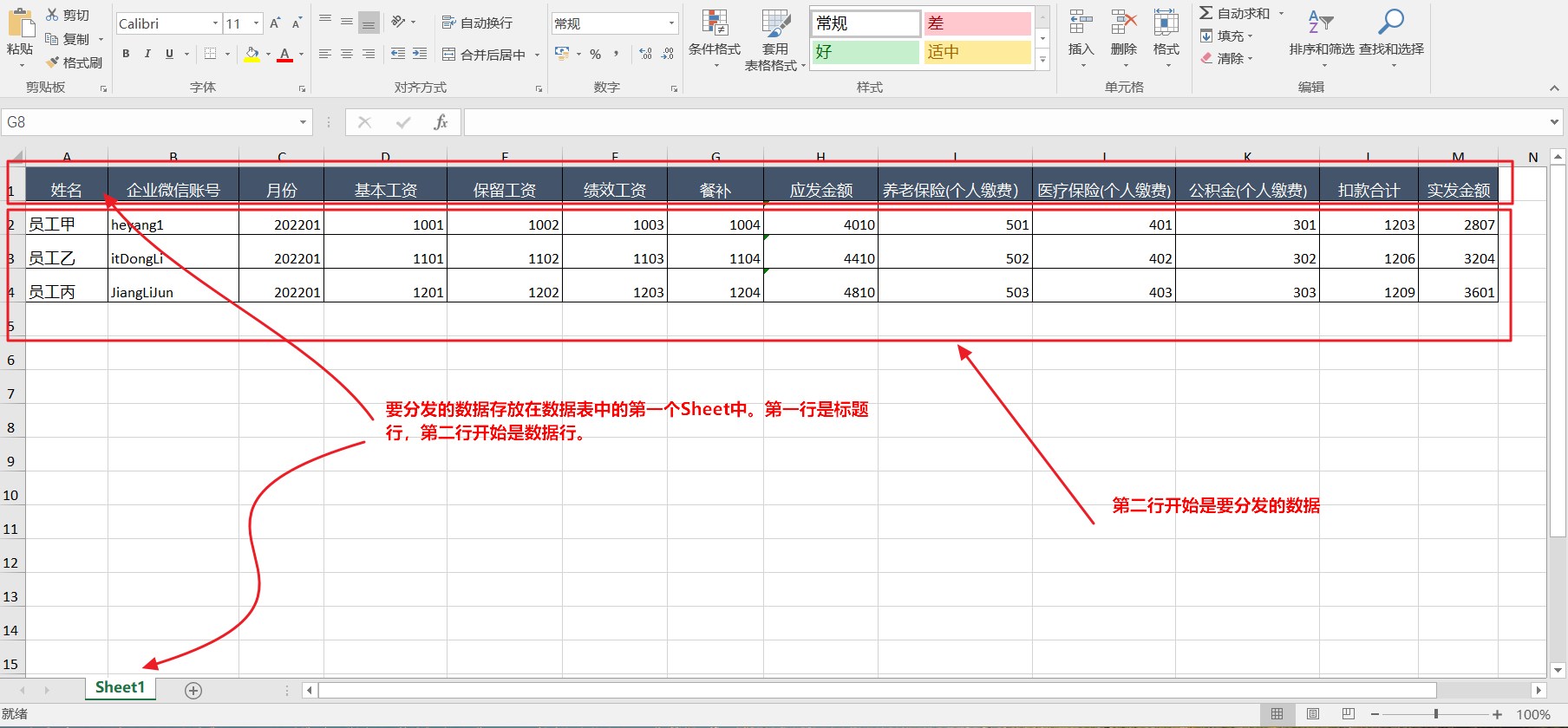
Excel数据表格格式
在“快速信息分发命令”列表中点击要执行的命令右侧的“执行命令”按钮,打开“快速信息分发”对话框,并在对话框中上传要分发的Excel数据表格。
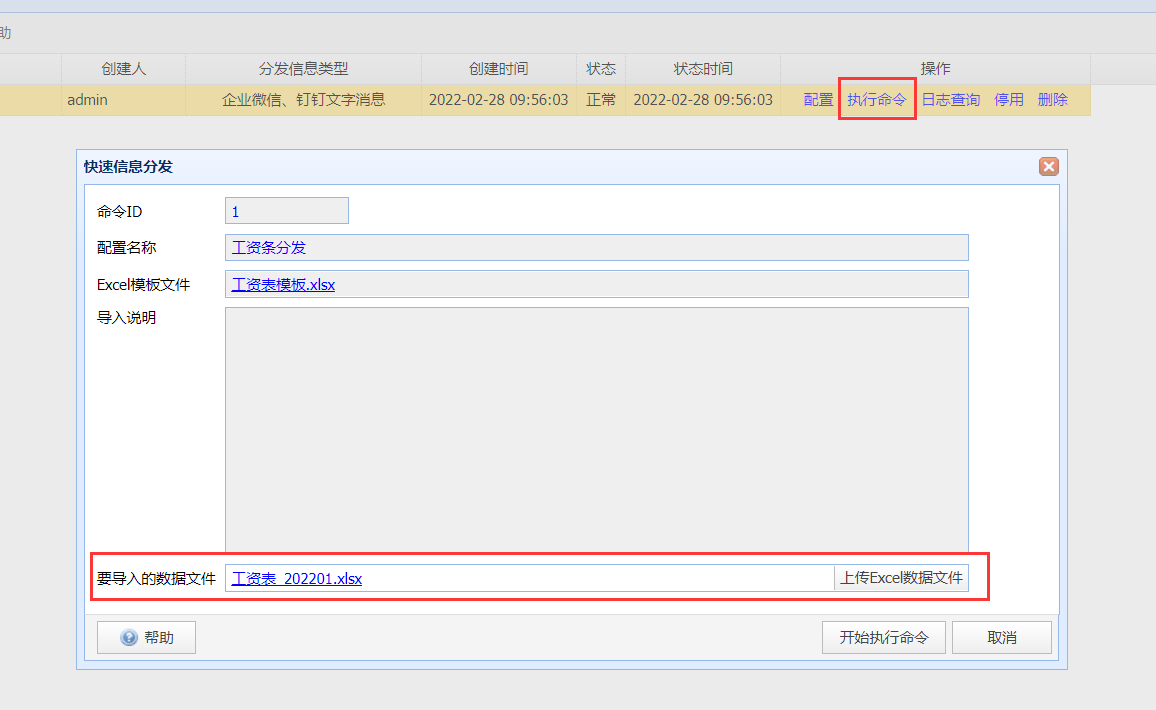
执行分发命令
数据表格上传完成后,点击“开始执行命令”按钮。EasySQLMAIL将读取上传的文件并生成要分发的信息。信息生成完毕后,系统显示生成的信息条数等信息。您可以在这个对话框中查看要分发的信息内容,确认信息内容正确后再启动分发过程进行分发。

确认分发内容,开始执行分发
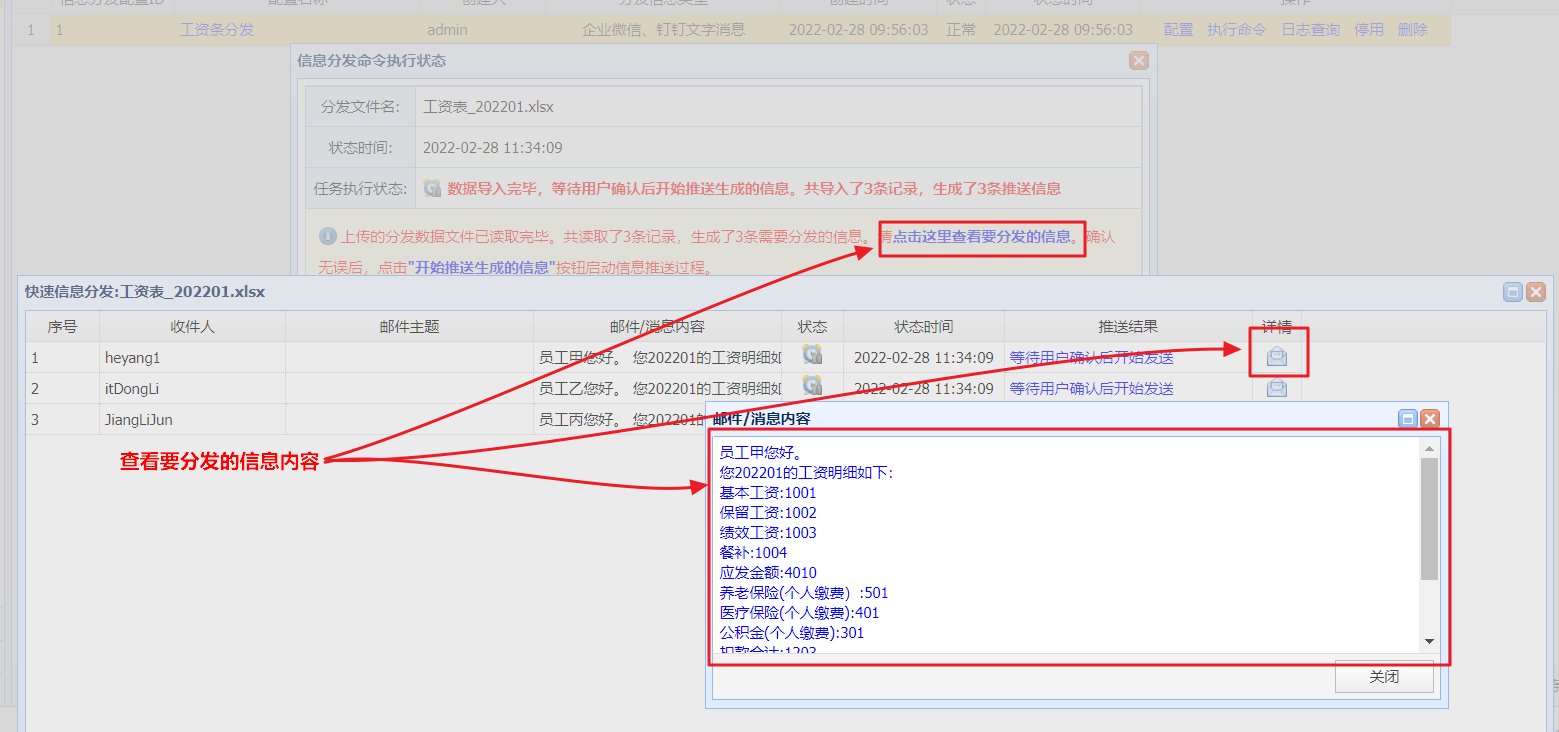
查看要分发的信息内容
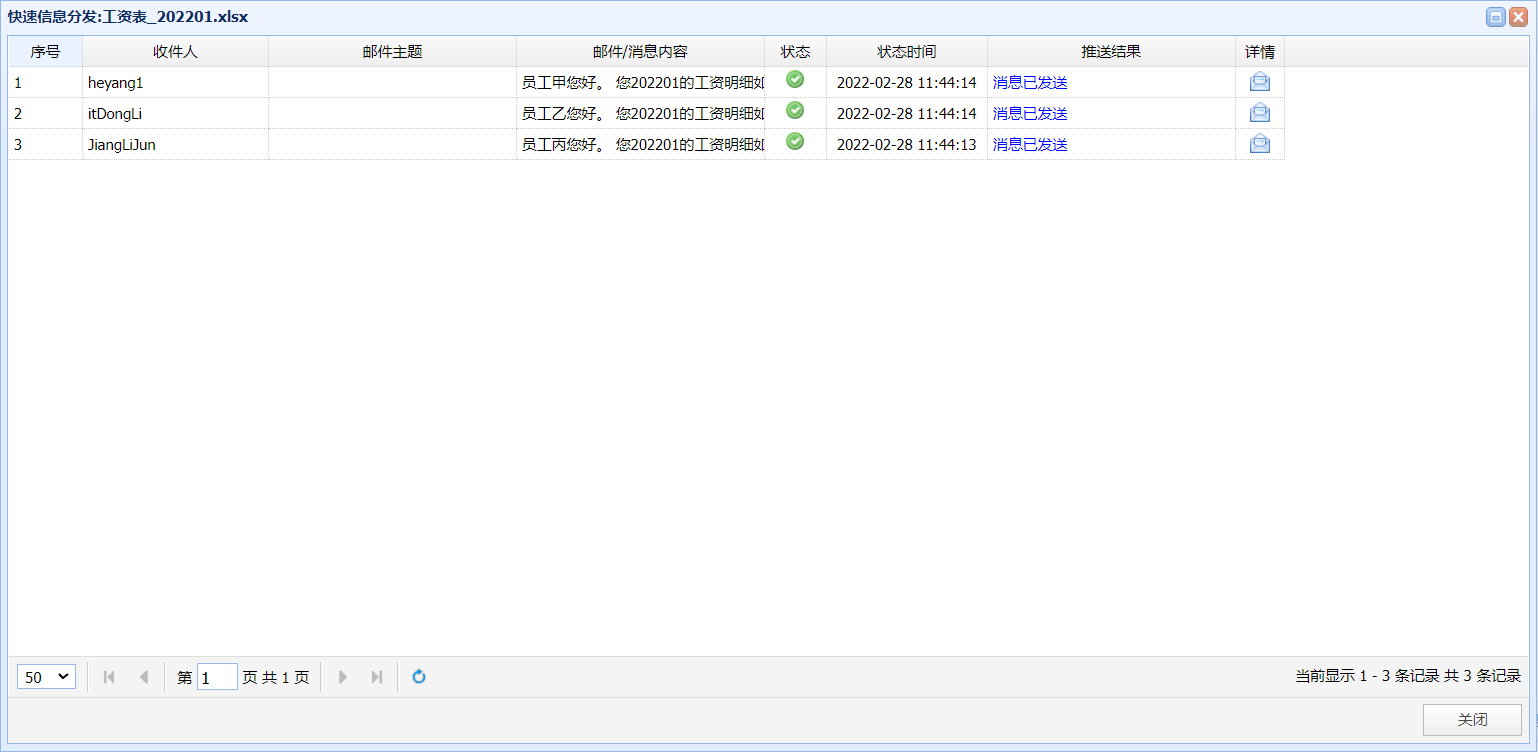
启动分发后,系统显示分发结果
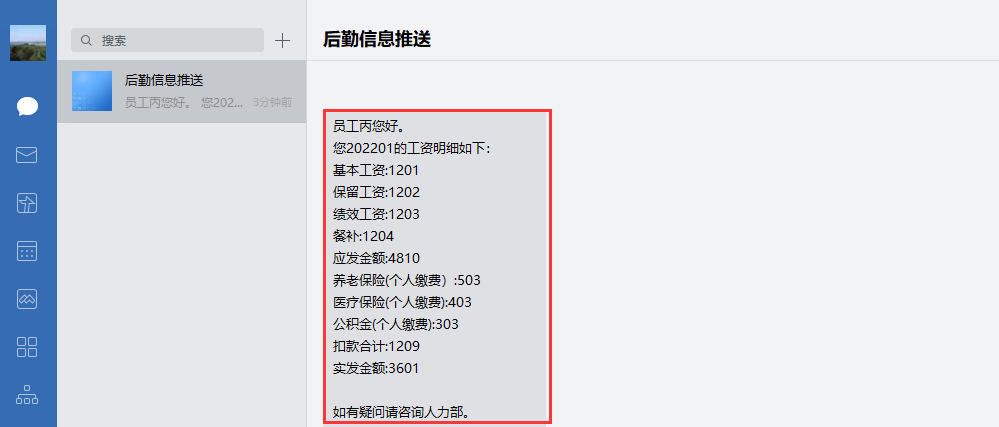
员工收到的信息截图
相关文档:
使用EasySQLMAIL进行快速信息分发
发送markdown消息
使用"快速信息分发"功能将Excel表格中的信息点对点推送给员工
